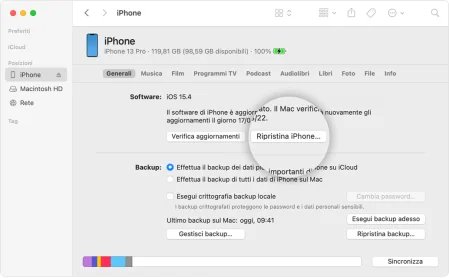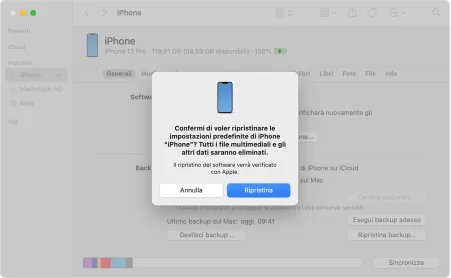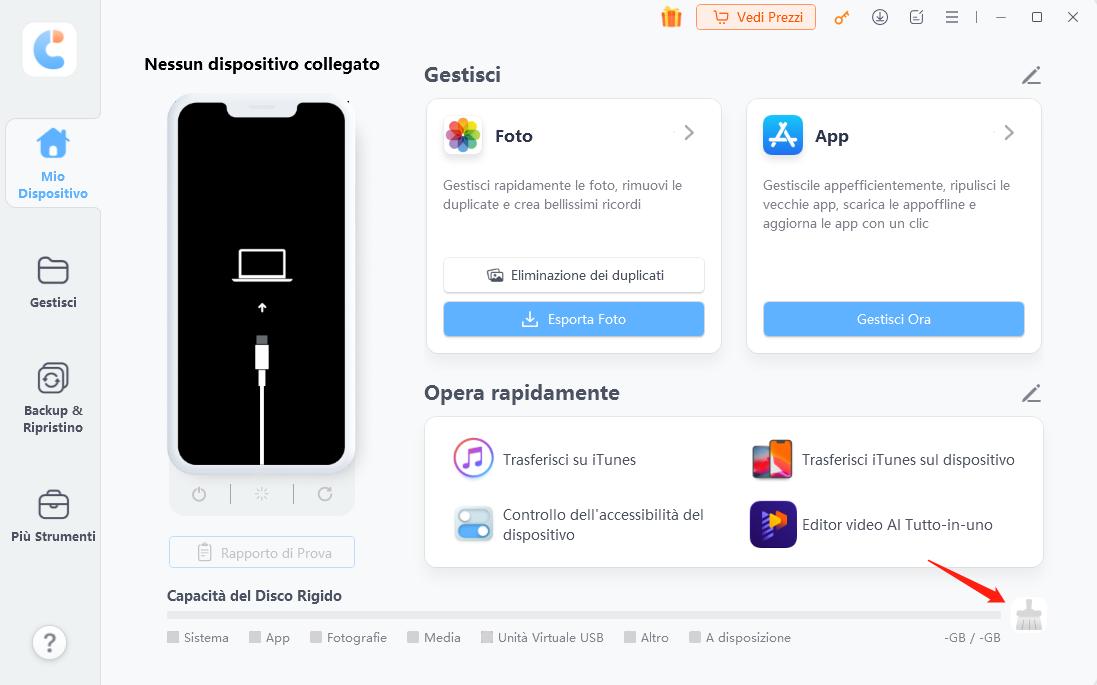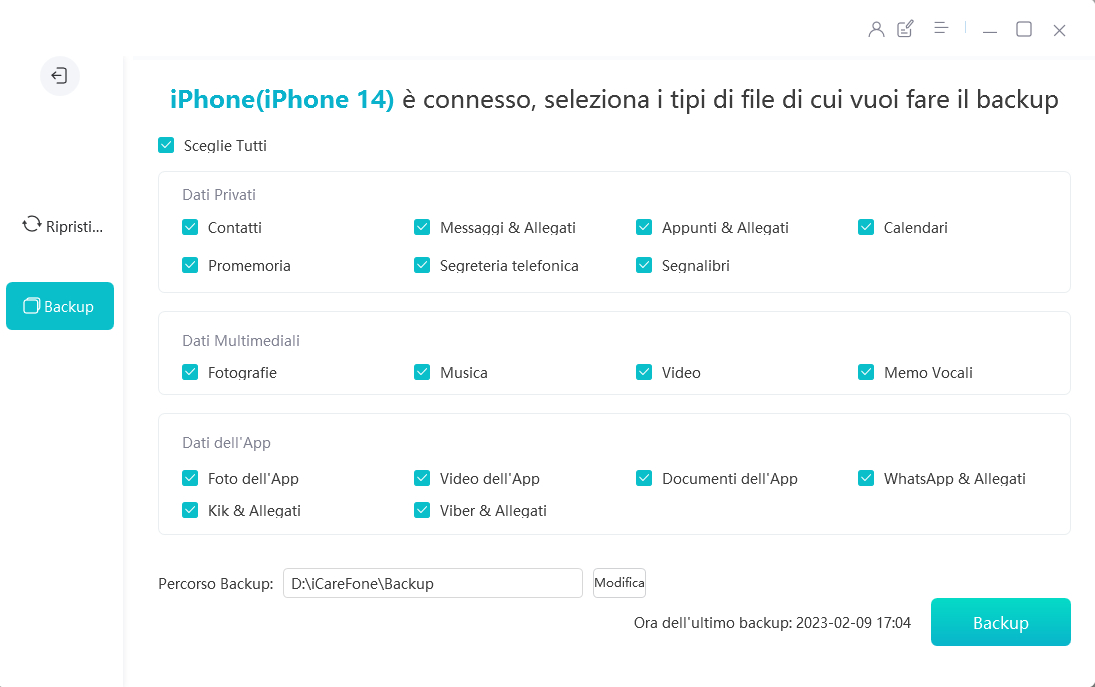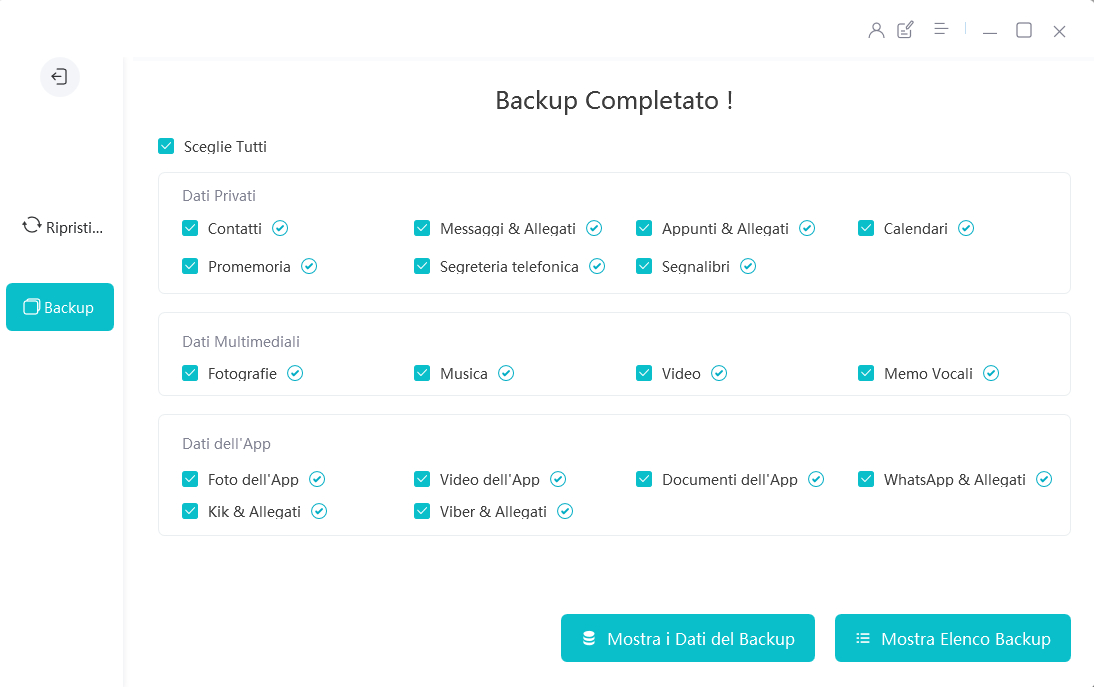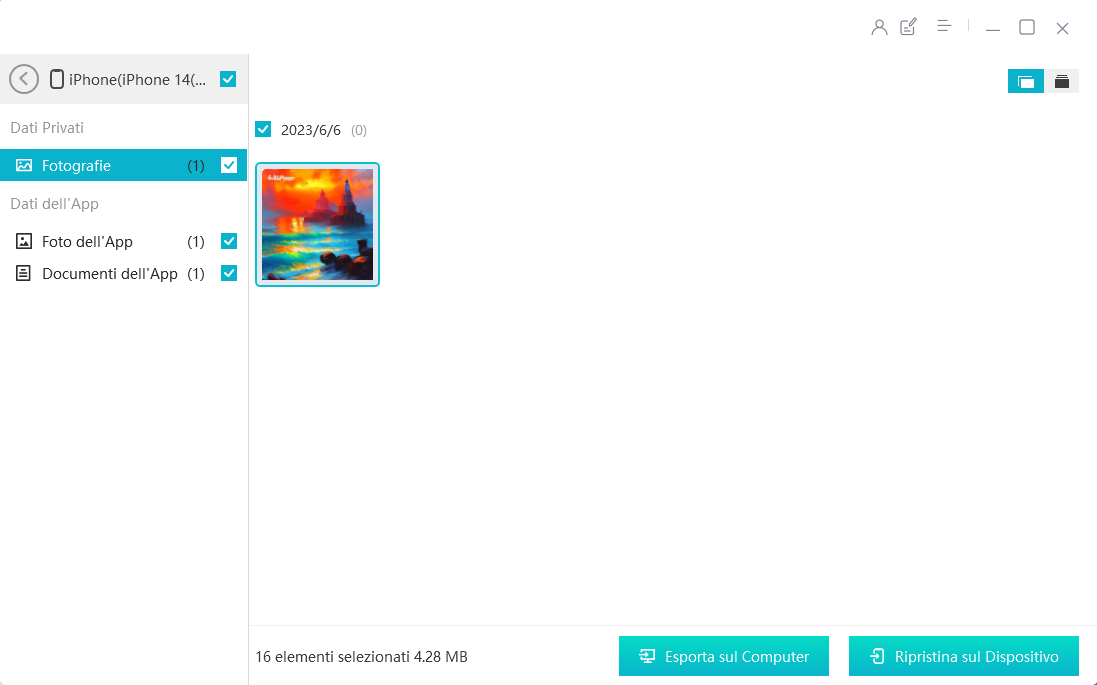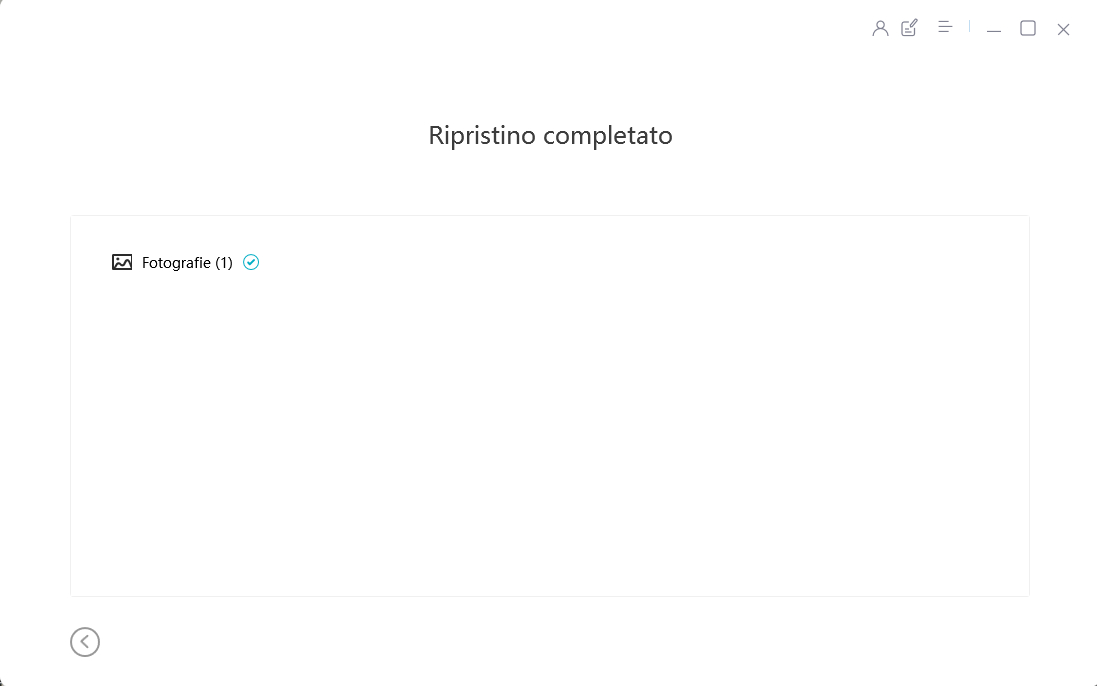iPhone non esegue più il Backup dopo l'aggiornamento a iOS 18/17 soluzioni 2025
"Ho aggiornato il mio iPhone 16 Pro a iOS 17/iOS 18, ma ho notato che ora non posso più effettuare il backup tramite iCloud. Non sono sicuro se si tratta di un problema con il mio telefono o se è dovuto a un bug nel nuovo sistema operativo!"
L'aggiornamento a iOS 17/iOS 18 ha introdotto nuove funzionalità e miglioramenti per gli iPhone, rendendoli più orientati alla condivisione e alla compatibilità al di fuori dell'ecosistema Apple. Tuttavia, come spesso accade con gli aggiornamenti, iOS 17/iOS 18 ha portato con sé anche alcuni bug, tra cui l'impossibilità di eseguire il backup su iCloud (e iTunes).
Non è chiaro se questo problema sia diffuso o limitato a determinati modelli, ma poco importa, in questo articolo forniremo alcune semplici soluzioni per risolverlo, mostrando anche una valida alternativa di terze parti.

- Impossibile eseguire il backup su iPhone: Possibili cause.
- Soluzione 1: Liberare spazio di archiviazione su iCloud.
- Soluzione 2: Verificare la connessione Internet.
- Soluzione 3: Verificare le impostazioni di backup.
- Soluzione 4: Ripristinare il tuo iPhone.
- Suggerimento Bonus: esegui il backup selettivo di iPhone con iOS iOS 18/17 senza iTunes e iCloud.
Impossibile eseguire il backup su iPhone: Possibili cause.
Prima di esaminare le soluzioni, è importante comprendere perché iPhone non esegue il backup su iOS 18/17. Il backup è una parte cruciale della gestione dei dati su un dispositivo iOS, poiché consente di proteggere le informazioni importanti da perdite accidentali.
Ecco alcune delle ragioni per cui il tuo iPhone potrebbe non essere in grado di eseguire il backup dopo l'aggiornamento a iOS 18/17:
Spazio di archiviazione insufficiente: Un motivo comune per cui il backup fallisce su iOS 18/17 è la mancanza di spazio di archiviazione su iCloud. Se il tuo account è saturo, non potrai eseguire un backup fino a quando non libererai spazio. Tieni presente che iCloud è gratuito per soli 5GB di archiviazione.
Problemi di connessione: Il backup con iCloud richiede una connessione stabile a Internet. Se hai una connessione lenta o instabile, il processo di backup potrebbe interrompersi.
Bug nel software di iOS 18/17: I nuovi aggiornamenti di iOS possono contenere bug che spesso causano errori di backup. Se hai aggiornato di recente il tuo iPhone a iOS 17/iOS 18, potrebbe essere questa la ragione.
Incompatibilità con i dati esistenti: iOS 18/17 può non essere compatibile con alcuni dati esistenti sul tuo iPhone. Se hai riscontrato problemi con il backup dopo aver aggiornato a iOS 18/17, prova a eliminare i dati problematici e quindi a eseguire nuovamente il backup.
Problemi hardware: In alcuni casi, gli errori di backup possono essere dovuti a problemi hardware sul dispositivo. Se hai provato tutte le soluzioni precedenti e il backup non viene ancora eseguito, è possibile che il problema sia del dispositivo.
Soluzione 1: Liberare spazio di archiviazione su iCloud.
Se il tuo account iCloud è pieno o ha poco spazio disponibile, potrebbe essere impossibile eseguire un backup da iPhone o iPad.
Ecco come liberare spazio su iCloud:
- Vai su "Impostazioni" sul tuo iPhone.
- Tocca il tuo nome in alto.
- Seleziona "iCloud".
- Tocca "Gestisci archiviazione".
- Qui puoi vedere quanto spazio è utilizzato da ciascuna app.
- Tocca le app che desideri gestire e seleziona "Elimina dati" o "Disattiva e elimina" per liberare spazio.
- Puoi anche disattivare temporaneamente il backup di alcune app se non sono cruciali.
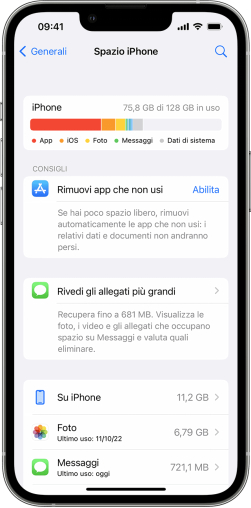
Puoi liberare spazio di archiviazione da iCloud eliminando i contenuti inutilizzati:
- Eliminare le immagini da “Foto di iCloud”.
- Eliminare le cartelle o i file in iCloud Drive.
- Eliminare i messaggi di testo e gli allegati in Messaggi.
- Eliminare i messaggi e gestire le email.
- Eliminare i memo vocali.
Soluzione 2: Verificare la connessione Internet.
Se ancora riscontri difficoltà nell'eseguire il backup dell'iPhone con iOS 18/17, un'altra possibile causa potrebbe essere una connessione Internet instabile. Assicurati di essere connesso a una rete Wi-Fi stabile e veloce prima di tentare di nuovo. In alternativa, puoi anche utilizzare la connessione dati 5G, se disponibile.
Puoi fare ciò seguendo questi passaggi:
- Vai su "Impostazioni".
- Tocca "Wi-Fi" e assicurati di essere connesso a una rete Wi-Fi funzionante.
- Prova a navigare su Internet o a scaricare un app per verificare la velocità della connessione.
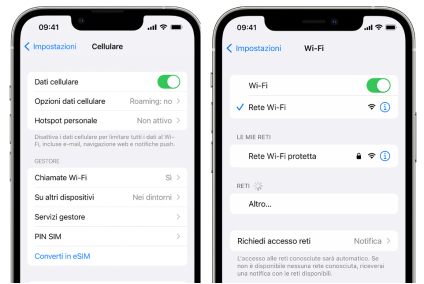
Se riscontri problemi con la connessione Wi-Fi, potresti dover contattare il tuo provider Internet per risolverli.
Soluzione 3: Verificare le impostazioni di backup.
Le impostazioni di backup di iPhone devono essere correttamente configurate per garantire che il processo funzioni senza problemi.
Ecco come verificare e regolare questo parametro:
- Vai su "Impostazioni".
- Tocca il tuo nome in alto.
- Seleziona "iCloud".
- Tocca "Backup iCloud".
- Assicurati che l'interruttore accanto a "Backup iCloud" sia attivato.
- Scorri verso il basso e verifica che tutte le app elencate abbiano l'interruttore attivato, in modo che i loro dati vengano inclusi nel backup.
- Tocca "Esegui backup adesso" per tentare di eseguire immediatamente un backup.
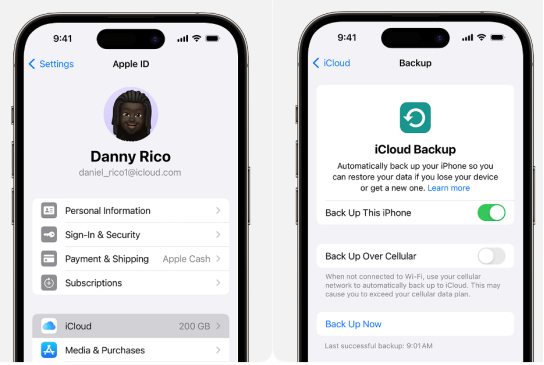
Soluzione 4: Ripristinare il tuo iPhone.
Se le soluzioni precedenti non hanno risolto il problema, potrebbe essere necessario effettuare un ripristino di iPhone per provare a reinstallare nuovamente iOS 18/17 e rimuovere la presenza di bug che impediscono di creare il backup.
Nota. Prima di procedere, assicurati di eseguire un backup completo o selettivo con Tenorshare iCareFone (Suggerimento Bonus), in modo da poter ripristinare i tuoi dati successivamente.
Ecco come procedere:
- Su un Mac con macOS Ventura apri il Finder.
- Su un Mac con macOS Mojave o Windows, apri iTunes.
Collega iPhone al computer.
Nota. Se un messaggio chiede il codice dell’iPhone o se vuoi autorizzare il computer, segui le istruzioni visualizzate sullo schermo.
- Seleziona l’iPhone quando viene visualizzato sul computer.
Fai clic su “Generali > Ripristina iPhone”.

Fai nuovamente clic su “Ripristina” per confermare. iTunes inizializzerà l’iPhone e installerà la versione più recente di iOS 18/17.

Dopo aver eseguito il ripristino alle impostazioni di fabbrica, l’iPhone verrà riavviato. Controlla se ora il tuo iPhone è in grado di eseguire il backup.
Suggerimento Bonus: Esegui il backup selettivo di iPhone con iOS 18/17 senza iTunes e iCloud.
Mantenere i dati al sicuro sui dispositivi iOS è una preoccupazione comune. Tuttavia, iTunes e iCloud, le opzioni tradizionali per il backup su iPhone, possono risultare limitate quando si desidera effettuare backup selettivi o quando si verificano problemi, come bug in iOS 18/17 che possono interrompere la procedura.
Fortunatamente, esiste un'alternativa potente: Tenorshare iCareFone. Questa applicazione offre un approccio moderno per gestire i dati su iPhone e iPad, con un'attenzione speciale su backup e ripristini selettivi.
Con Tenorshare iCareFone, hai un maggiore controllo sui tuoi dati. Puoi selezionare specifici file, foto, messaggi, contatti e altro da includere nei backup e ripristinarli su qualsiasi altro iPhone o iPad desideri.
Vantaggi del backup selettivo di iPhone con iCareFone.
- Puoi scegliere solo i dati che desideri includere nel backup.
- Puoi eseguire il backup di dati specifici, come foto, video, contatti o messaggi
- Puoi eseguire il backup di dati che non sono supportati da iCloud o iTunes.
- Puoi trasferire dati e backup tra tutti i modelli di iPhone e iPad.
Come eseguire il backup e ripristino selettivo con Tenorshare iCareFone.
Collega il tuo iPhone con iOS 18/17 al computer tramite un cavo originale
Dopo averlo scaricato e installato, avvia Tenorshare iCareFone.
Seleziona [Backup e Ripristino] dalla barra laterale sulla sinistra.

Seleziona i dati che vuoi sottoporre al backup e clicca su [Backup].

Il processo di backup durerà diversi minuti a seconda di quanti dati avevi archiviato sul tuo iPhone.

Passo 2. Ripristinare selettivamente (o per intero) il backup su iPhone.
- Collega iPhone o iPad al PC.
- Avvia iCareFone.
- Seleziona "Backup e Ripristino" dalla barra laterale sulla sinistra.
Cliccare su [Ripristina] per visualizzare un elenco con tutti i backup eseguiti in precedenza con iCareFone.

Seleziona e visualizza in anteprima il backup creato su iPhone. Se è crittografato, inserisci la password.
Dopo aver selezionato i dati da ripristinare su iPhone, puoi cliccare su [Ripristina] per completare la procedura di importazione e unione dei dati.

1.Perché è importante eseguire il backup del tuo iPhone?
Eseguire il backup dell'iPhone è fondamentale per proteggere i tuoi dati in caso di perdita o danneggiamento del dispositivo.
2.Quali sono i due metodi principali per eseguire il backup del tuo iPhone?
I due metodi principali per eseguire il backup del tuo iPhone sono:
- iCloud è il servizio di archiviazione cloud di Apple. Esegue automaticamente il backup di iPhone ogni giorno quando il dispositivo è collegato a una fonte di alimentazione, bloccato e connesso a una rete Wi-Fi.
- iTunes e Finder sono i software di gestione dei dispositivi Apple. Puoi utilizzare questi software per eseguire il backup manuale del tuo iPhone sul tuo computer.
3.Qual è l'alternativa migliore a iTunes e iCloud per il backup su iOS 17/iOS 18?
La migliore alternativa a iTunes e iCloud per il backup selettivo su dispositivi iOS 17/iOS 18 è Tenorshare iCareFone. Questo software offre la possibilità di effettuare backup e ripristini selettivi, consentendo agli utenti di scegliere quali dati includere nei backup.
4.Perché dovresti considerare Tenorshare iCareFone come soluzione per il backup su iPhone?
Tenorshare iCareFone offre un maggiore controllo sui tuoi dati. Puoi selezionare specifici file, foto, messaggi e altri dati da includere nei backup, il che lo rende una scelta ideale per coloro che desiderano effettuare backup personalizzati e selettivi.
Conclusioni
Eseguire il backup del tuo iPhone è una precauzione importante per proteggere i tuoi dati. Se stai riscontrando problemi con il backup dopo l'aggiornamento a iOS 17/iOS 18, ci sono alcune soluzioni che puoi considerare.
Innanzitutto, assicurati di avere una connessione Internet stabile e di disporre di spazio di archiviazione sufficiente su iCloud. Se hai già verificato questi requisiti e il backup non viene ancora eseguito, potresti valutare l'opzione di ripristinare il tuo iPhone.
In alternativa, puoi considerare l'utilizzo di software di terze parti come Tenorshare iCareFone per eseguire il backup, anche in presenza di bug. Tenorshare iCareFone offre un'interfaccia user-friendly e una gamma di funzionalità che consentono di eseguire il backup dei dati in modo sicuro e conveniente, ed è particolarmente utile per coloro che riscontrano problemi con il backup su iOS 17/iOS 18.
Esprimi la tua opinione
Esprimi la tua opinione
Crea il tuo commento per Tenorshare articoli
- Tenorshare 4uKey supporta come rimuovere la password per il tempo di utilizzo schermo iPhone o iPad senza perdita di dati.
- Novità Tenorshare: iAnyGo - Cambia la posizione GPS su iPhone/iPad/Android con un solo clic.
- Tenorshare 4MeKey: Rimuovere il blocco di attivazione di iCloud senza password/Apple ID.[Supporto iOS 16.7].

Tenorshare iCareFone
Il Miglior Strumento Gratis per il Trasferimento di iPhone & il Backup di iOS
Facilmente, senza iTunes